엑셀은 데이터를 관리하는데 효율적인 프로그램입니다. 이런 특성으로 많은 양의 데이터를 다루게 되는 빈도가 높은데 이 때 자료의 가독성을 높이기 위해 색상을 적용 해 작업 하게 되고 이 경우 인쇄 미리보기에서도 동일하게 색상이 적용되어 보여지는 것이 정상입니다.
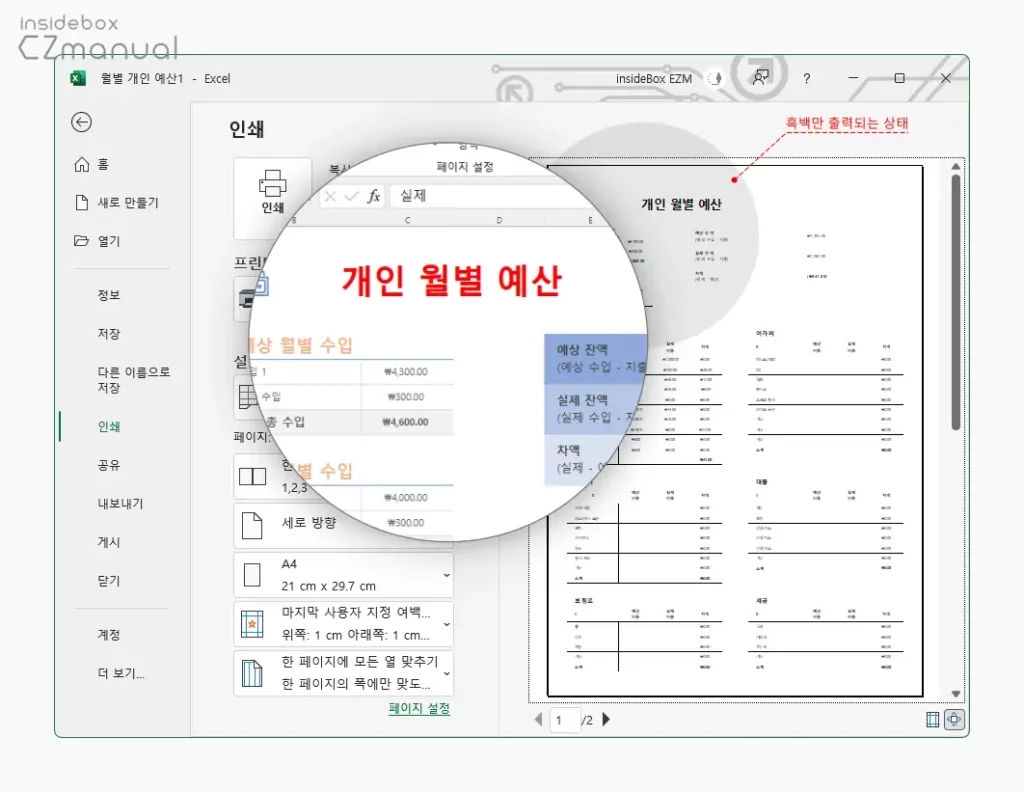
그런데 작업 중인 시트에서는 색상이 적용 된 상태지만 인쇄 미리보기에서 결과물이 모두 흑백으로 표시되고 실제 인쇄 또한 그 상태로 출력되기 때문에 상당히 난감할 수 있습니다. 이런 상황을 처음 접하게 되면 기본적으로 프린터 설정을 체크하게 되는데 만약 프린터에 문제가 없다면 엑셀의 자체 설정과 고급 옵션 패널을 둘러보게 됩니다.
하지만 미리보기와 인쇄 물에서 실제 색상 모드가 제대로 표시되지 않는 이유는 대부분 인쇄 설정 또는 리본 메뉴에서 페이지 설정 메뉴의 흑백 인쇄 옵션이 활성화 되어진 경우가 대부분이기 때문으로 해당 옵션을 변경하면 이러한 문제를 해결할 수 있습니다. 그래서 오늘은 마이크로소프트 오피스 엑셀에서 인쇄 미리보기 화면을 흑백에서 컬러로 또는 컬러에서 흑백으로 변경하는 방법에 대해서 알아 봅니다.
튜토리얼 환경: 윈도우 11, 마이크로소프트 365 엑셀 2022
페이지 설정 실행하기
인쇄 색상을 변경할 수 있는 페이지 설정은 시작 화면 또는 메뉴 그룹을 통해 실행할 수 있습니다.
시작 화면에서 페이지 설정 실행하는 방법
시작 화면의 인쇄 항목에서 페이지 설정을 실행할 수 있습니다.
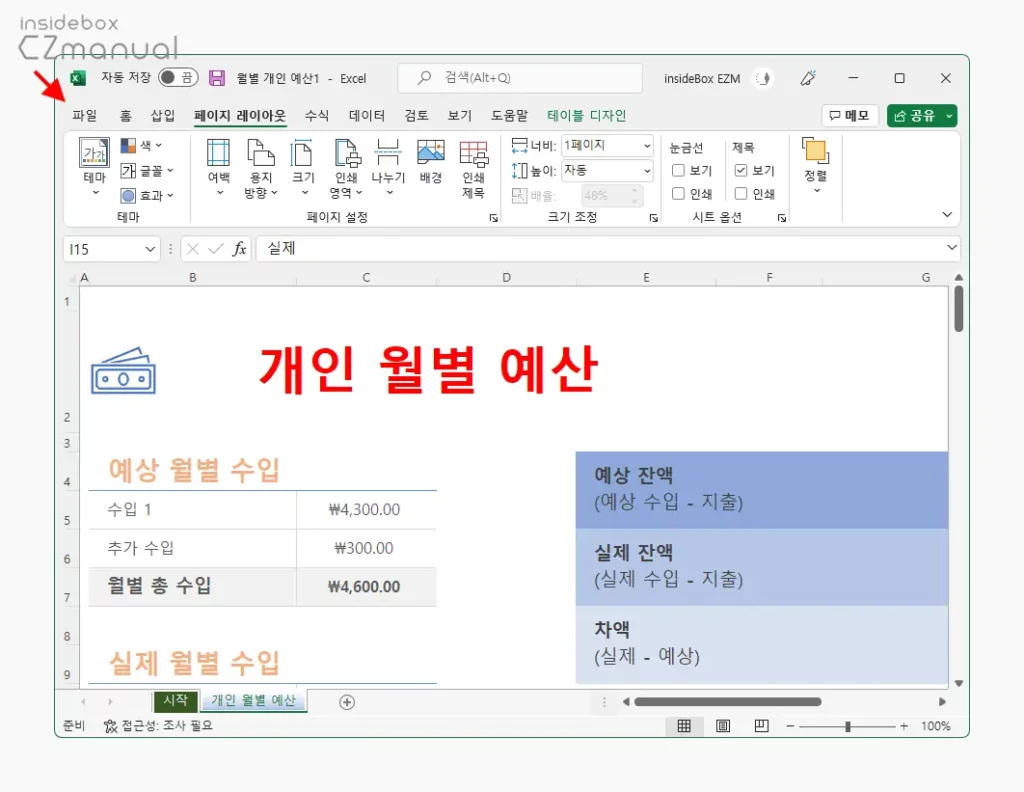
- 시작 화면으로 이동하기 위해 상단 메뉴에서 파일을 클릭합니다.
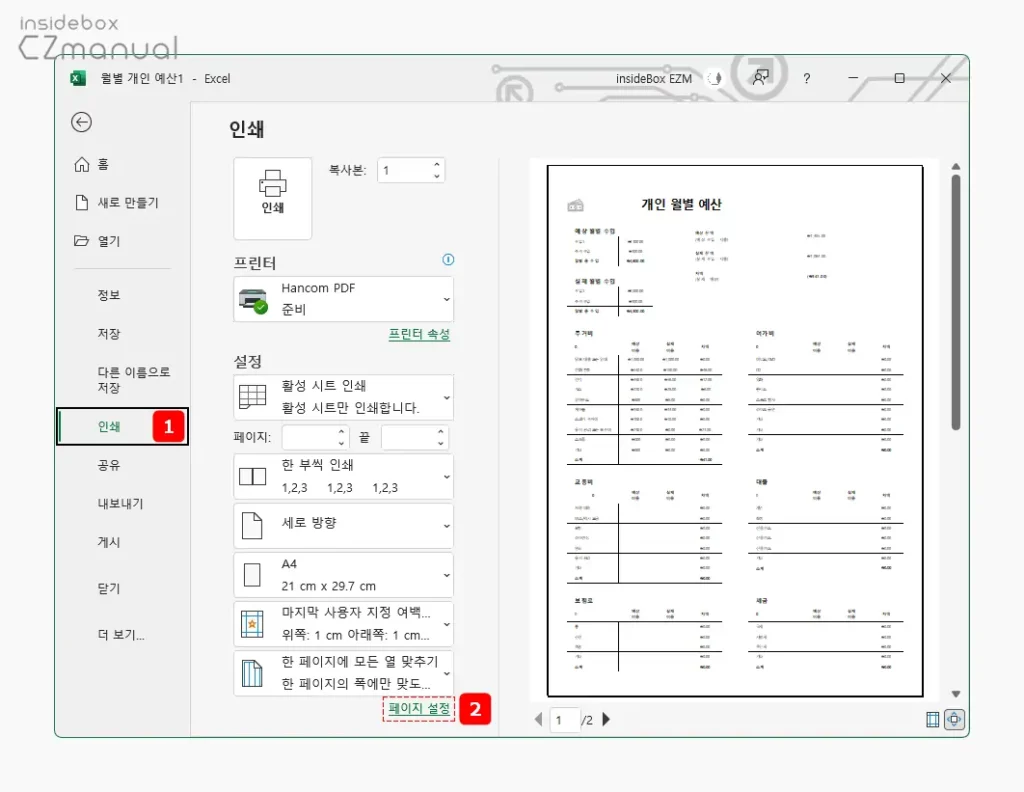
- 시작 화면으로 이동 후 좌측 탭을 인쇄 로 전환 후 인쇄 설정 가장 끝에 위치한 페이지 설정 링크를 클릭합니다.
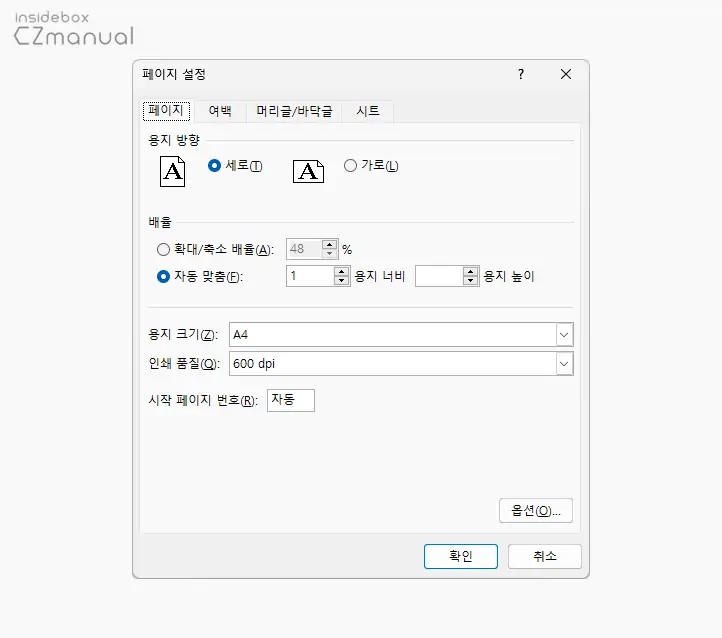
- 페이지 설정 창이 실행됩니다.
메뉴 그룹에서 페이지 설정 실행하는 방법
편집화면 상단 크기 조정 메뉴 그룹을 통해 페이지 설정을 실행할 수 있습니다.
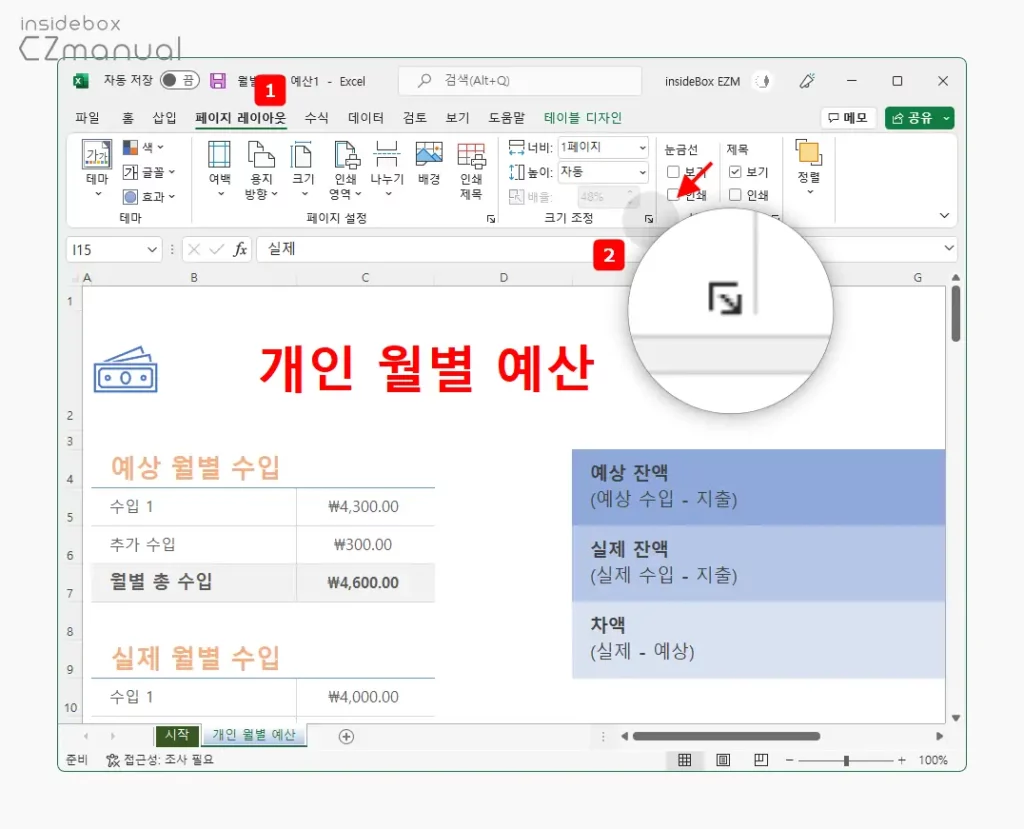
- 상단 메뉴를 페이지 레이아웃 으로 전환 후 크기 조정 메뉴 그룹의 펼치기 아이콘
 을 클릭합니다.
을 클릭합니다.
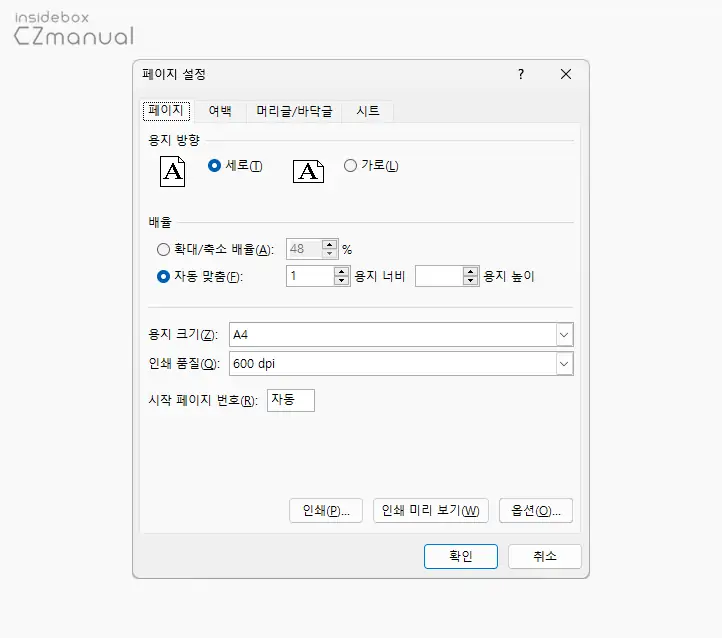
- 페이지 설정 창이 실행됩니다.
페이지 설정에서 흑백 모드 해제하기
페이지 설정 실행 후 인쇄 색상이 흑백 모드로 되어 있는지 확인 하면 인쇄 미리보기와 실제 인쇄시 흑백으로 출력되는 문제를 해결할 수 있습니다.
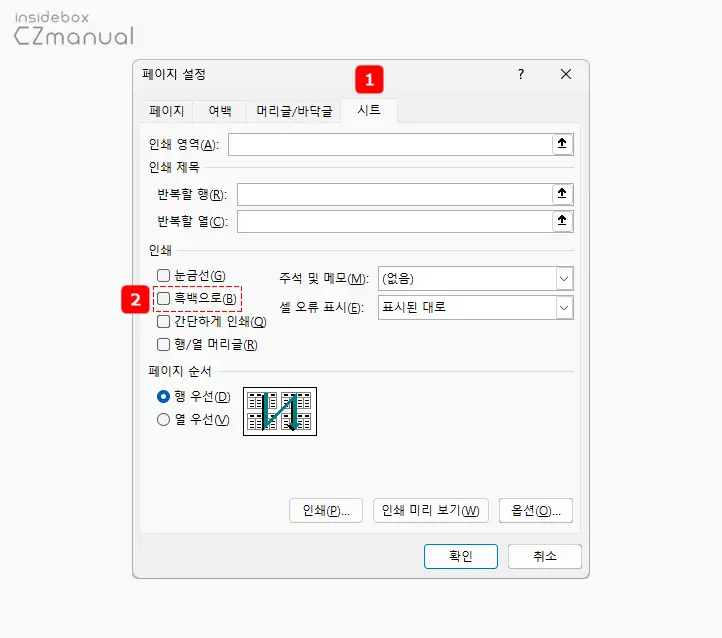
- 페이지 설정 패널 상단 탭을 시트 로 전환 후 인쇄 섹션에서 흑백으로(B) 항목의 체크를 해제합니다.
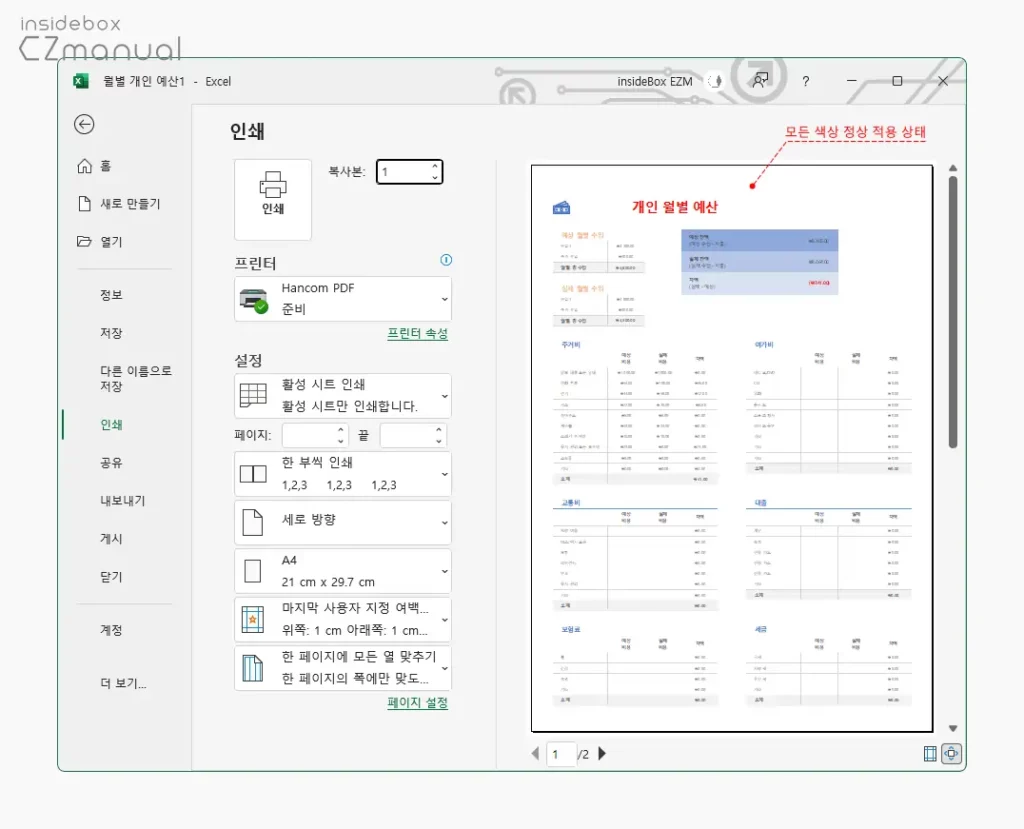
- 페이지 설정에서 인쇄 색상의 흑백 옵션을 해제 후 결과를 확인하면 이처럼 모든 색상이 정상적으로 출력되는 것을 확인할 수 있습니다.
마치며
이번 포스트에서는 마이크로소프트 오피스 엑셀에서 인쇄 미리보기 화면을 흑백에서 컬러로 또는 컬러에서 흑백으로 변경하는 방법에 대해 알아 보았습니다. 흑백 설정 변경을 위한 메뉴 위치를 직관적으로 바로 확인할 수 없는 위치에 있기 때문에 처음에 이런 증상을 겪게 되면 한참 헤매이게 되지만 알고 보면 정말 간단하게 해결되는데요.
해당 설정은 기본적으로 해제되어있기 때문에 이를 굳이 변경하지 않았다면 적용한 색상이 보여지는 것이 정상이지만 외부에서 다운로드하거나 다른 사람이 작업한 파일의 경우 자세한 편집 내용을 알기 어렵기 때문에 문제가 될 수 있을 것 입니다. 이렇게 엑셀 인쇄 전 미리보기 화면에서 보여지는 결과물이 지정된 색상 모드와 다르게 표시된다면 위 과정을 통해 인쇄 설정을 우선적으로 체크 해 보시길 바랍니다.
